Persiapan :
- Seperangkat PC dengan OS Windows
- Iso image Kubuntu 22.04 LTS 64 bit (Link Download)
- Software Virtual Box
Langkah-Langkah Instalasi :
- Jalankan Virtual Box
- Klik new atau baru
Beri isian nama (tanpa spasi), masukkan iso image dengan mengarahkan ke folder penyimpanan iso dan centang pada pilihan unattended instalation
Sesuaikan pengaturan hardware dan prosessor dengan ketentuan tidak boleh melewati batas hijau, lalu next
Pada bagian virtual harddisk, saya biarkan default atau tanpa merubah apapun, lalu next.
Kemudian pada bagian summary, silakan cek lagi dan jika dirasa sudah benar atau sesuai keinginan, bisa klik finish.
Klik start pada icon seperti berikut
Pilih try or install Kubuntu
Kemudian pilih Install Kubuntu
Pilih Layout keyboard berikut, langsung saja continue
Kemudian sesuaikan seperti pengaturan berikut, jangan lupa untuk centang pada "third party" lalu continue
Pada konfigurasi berikut langsung klik install now
Jika muncul dialog berikut, klik continue
Atur waktu sesuai lokasi, jika sudah betul lalu klik continue
Atur username dan password sesuai keinginan, lalu klik continue
Tunggu proses penyelesaian instalasi..............
Instalasi selesai, klik restart now
Jika muncul pesan berikut, lepaskan media instalasi (iso)
Klik menu Devices --> Optical Drives --> iso image
Kemudian lakukan step sebelumnya sekali lagi yaitu Klik menu Devices --> Optical Drives --> iso image --> remove disk from virtual drive.
Kemudian klik "force unmount"
Lalu tekan enter pada keyboard (Setelah klik force unmount)
Instalasi selesai.









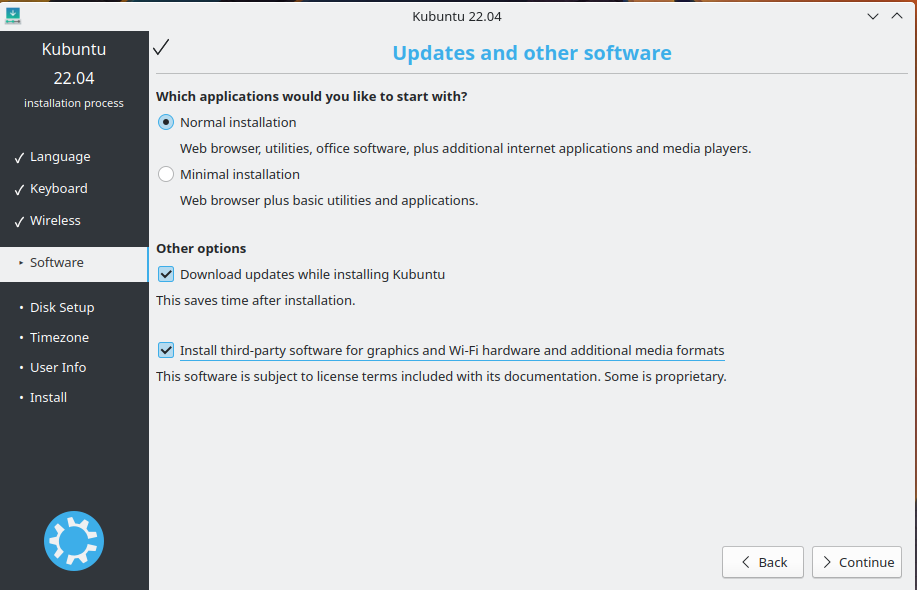













mantap sangat bermanfaat
BalasHapus